2007年10月底,freewaregenius发表了题为《重装Windows,只用53款全免费软件》(原文)的文章。此文源于作者Samer在重装Windows后,只安装免费 /开源软件而满足应用需求的实际经历。
格式化之前的准备
格式化原有系统盘之前,用如下软件进行准备:
1. Gparted Live CD
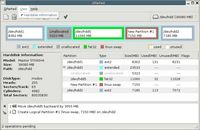
重装系统而保留数据,最简单的方式就是将所有数据转移到新建分区中。Gparted Live CD 就是这样一款优秀工具,来创建和管理分区,与任何同类工具,包括收费软件,相媲美。
2. Unstoppable Copier

我用此工具把C分区的文件和数据复制到其他分区。它特别适用于复制或转移大量文件。如其名称所述,它不会停下来问用户“请确认:移动只读文件 xxx?”你可以离开计算机,让它慢慢复制。
3. Amic Email Backup

把C盘存放的邮件数据转移到非系统盘。支持outlook等多种邮件客户端。但不支持Thunderbird。Thunderbird用户可用 Mozbackup。
同类免费工具:EZ Email Backup。
4. DriverMax
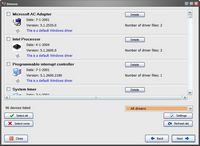
备份全部驱动程序,并可用它恢复安装驱动。
5. Produkey
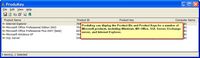
用来备份所有MS产品的注册信息,包括 windows xp 和 Office。可打印出来或保存到其他分区。与同类工具相比,优点是不会引起安全软件的警报。
安装Windows
利用正版的Windows安装盘进行安装。如果中间需要驱动,请通过网络或DriverMax备份进行安装。然后,进行 Windows update。再后,安装Microsoft .NET 和 Java RTE。
安装应用软件
装完windows,再安装应用软件——这才是最美好的过程。
6. PC Decrapifier
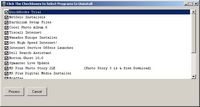
如果你是用电脑制造商提供的Windows安装盘,则极可能会安装很多“多余”的软件。(xbeta补充:越是
品牌机,越要体验增值,结果是装了无数多自启动的软件、自启动的服务)此工具可以将它们统统删除。不过,要小心检查卸载清单。
7. DriveImage XML
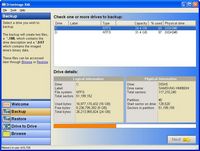
为刚安装好的系统制作镜像,以便随时恢复系统。就象Ghost一样,不过此工具为免费软件,也非常好用。
8. Launchy
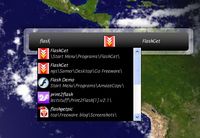
美观方便的小工具,让你启动程序更方便。同类工具还有 Key Launch 和 Keybreeze。
9. AVG Antivirus

AVG成为
杀毒首选的原因:①占用资源极少;②效果好;③可以扫描邮件(我需要此功能,所以没有选优秀的Antivir。
第2选择:Antivir。第3选择:Avast。
10. Spyware Terminator
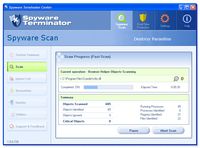
实时抵御恶意软件。系统扫描时,还集成了开源杀毒软件 ClamAV。安装时会试图增加一个浏览器工具条,我通常会取消此项。
11. Comodo Firewall

它不仅是好的免费防火墙,还是 PC Magazine 编辑推荐产品,可能还是最好的个人防火墙——无论与免费软件还是与付费商品比。 Matousec.com 最新防火墙评测中,它取得了综合防火墙最高分、防漏洞最高分。(本文所指最新评测是截止到本文写作时的2007年10月20日)
12. TweakUI
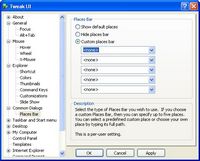
利用它来个性化windows界面,并尽量把数据路径(我的文档、桌面)从C盘转向其他分区。此外,它还能改变Windows的打开/保存对话框的侧栏。
13.
OpenOffice

影响最大、功能最强的免费开源办公套件。xbeta极力推荐。请远离昂贵的MS Office,换用全面模仿和兼容MSOffie的W
PS 2007,或独立开源的OOo。
14. Forcevision Image Viewer

简洁好用的看图工具。看图工具可分为(a) 小巧简单而具备基本功能; (b) 中量级看图工具,有一定的编辑功能及选项,能转换文件格式; (c) 更大体积,具备丰富的功能,通常支持插件,支持非常多格式的读写。
我知道很多人选 c 类的 Irfranview 或 Xnview,但我用此软件实现了99%的需求。
替代选择:Faststone Image Viewer。
15. JZip

基于 7-Zip 的开源压缩工具。这些也不错:TugZip, IZArc, 和 ALzip 。
16. CDBurnerXP 4
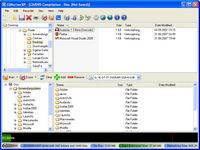
免费工具,用来刻录 CD和DVDs。功能全面,刻录
音乐CD,复制CD/DVD,烧录ISO,支持多种格式,如双层DVD、Blu-Ray、HD-DVDs。
第2选择: InfraRecorder
17. JKDefrag GUI
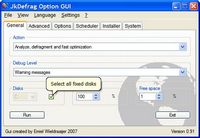
免费磁盘整理软件JKDefrag的图形化界面。
支持理由: (a) JKDefrag 是近评测的多款免费与收费磁盘整理工具中最好的一款; (b)可以设定为屏保,因此,当你计算机处于空闲时它会自动工作; (c) 速度快、效果好。
18. Folder Size
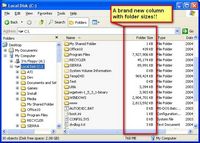
为资源管理器添加“文件夹大小”的附加列。第2选择是“Aurionix FileUsage”,它提供更多功能,但占用稍多资源,且需要.Net。
注:最好的文件管理器是Total Commander,免费可选Free Commander。
19. Pidgin
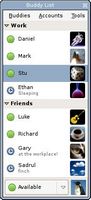
将多种聊天工具集成在一起,比如QQ,AIM,
MSN, Yahoo!, XMPP,
ICQ, IRC, SILC, SIP/SIMPLE, Novell GroupWise, Lotus Sametime, Bonjour, Zephyr, MySpaceIM, Gadu-Gadu等。占用资源小,且无广告。
第2选择:Miranda IM,也是很优秀的软件。此外,基于web的 Meebo也很好。
注:以前用Miranda IM,现用Meebo。
20. Google Toolbar

这是我唯一安装的工具条。它为浏览器提供了搜索框、填表工具、快速翻译网页、拼写检查功能。
21. CCleaner
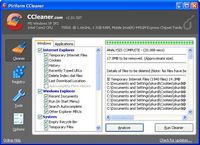
相当不错的硬盘清理工具,处理注册表、临时文件、浏览历史及隐私文件、各种无用文件和数据。安装程序可能带有Yahoo工具条,请注意。
注:好习惯很重要,好工具也有益。这是视频演示。
22. Shock Sticker
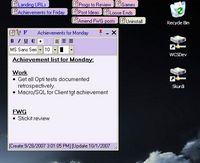
很实用的桌面便贴工具。其他同类工具只支持txt,它还支持rtf格式。可以将笔记缩为图标——这是我喜欢它的重要理由。此外,Stickies也不错,功能更多。
注:此类工具很多,自己喜欢就好。
23. FolderICO
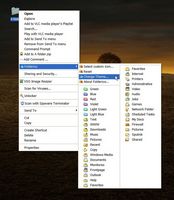
我喜欢将不同目录用不同图标/颜色进行区分。此工具在系统右键菜单上添加这项功能,操作方便。另外,它将设置信息放于各目录下,因此,即便由其他操作系统通过网络访问此目录,或Windows重装后,个性化设定仍然有效。
24. BeCyIconGrabber
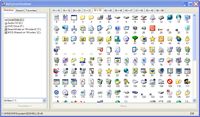
喜欢收集和更换图标者必备工具。它不仅能从文件中提取图标,还能把图标反过来把图标存为图标库——这在同类工具中并不多见。
25. Alpass
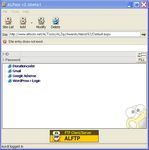
很好的密码管理工具(只适用于
IE),可保存、加密、自动填入密码。类似功能的还有 Keepass。
注:Keepass可不是第二选择,而是最好的选择。参见十项免费之道,全面管理你的密码(译)。
26. Picasa
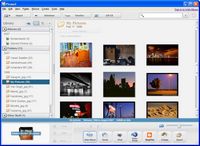
来自Google的免费
图片管理软件,可以在线分享/上传图片,提供很多图片增强功能,也是优秀的看图工具。
译者注:我只用IrfanView看图,用目录管理图片。
27. Faststone Capture
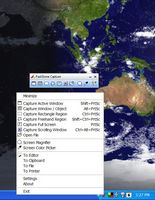
很多人已经知道这款优秀的截图+编辑工具了。最新版不再免费,最后的免费版是V5.3。此外,Screenshot Captor 也极好。
28. GOM Media Player

视频播放器,支持 DVD,Real Media, QuickTime,
DivX, Xvid 和 FLV。优点是它内置了解码器且不安装为系统解码器。如果遇到不支持的文件格式,可以自动下载新解码器。我也常用 VLC media player 。但GOM支持 FLV 格式更好,比如跳转到FLV的任一位置,而目前VLC还做不到。并且,它的界面很漂亮,尤且在播放DVD时。此外,解码器 CodecInstaller也值得一用。
29. Quintessential Media Player

支持多种音频。兼为 (a) 优秀的播放器;(b) 出色的 tag 编辑器;(c) 支持CDDB
数据库的CD ripper;(d) 音频格式转换器。通过插件还支持均衡、可视效果、皮肤。此外一大优点是自动标签功能,需插件或CD Art Display支持。另,Mediamonkey 也很好。
30. MP3Tag

很棒的MP3 标签管理工具,可以从Amazon下载专辑信息,并保存到音乐文件中。我试过多种软件,但最喜欢此款,主要是界面直观,用户体验特别好。
此外,也可用批量改名工具The Godfather 处理类似工作,或用 #29的播放工具管理tag。
31. MusicBrainz Picard

如果音乐文件无tag信息或不完整,可用它来补全。它使用最先进的数字指纹技术,与社区提供的MusicBrainz数据库进行比较,并补全tag。它用的是与 Quintessential Media Player (#29) 不同的技术,效果很好。
32. Exact Audio Copy

完美地从CD提取音乐文件,比如高质量MP3格式,支持多种格式。我还喜欢 BonkEnc。另,#29播放器也支持提取音频功能。
如果你要找实用的音频格式转换工具,请使用Any Audio Converter ,它还支持FLV,并能从视频中提取音频。
33. MP3gain
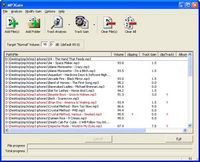
自动检查多个MP3,并对它们的音量进行均衡。以免播放时,这首歌声音太大,而下一首又弱不可闻。重要的是,它并不改变MP3文件本身,所以,音量均衡处理也是可逆的。另一款同类软件是:MP3Trim.
34. Unlocker
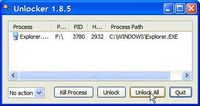
删除某个文件,却被提示被锁定?就用它来解决。极其小巧,却很实用。经常折腾系统的网友必备工具。
注:很实用。
35. Orbit Downloader
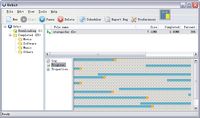
非常出色的下载管理工具,并且支持流媒体(音乐、视频、SWF)格式的下载。另一款优秀工具是FlashGet.
注:下载工具,中国第一。
36. WinSCP

需要FTP客户端吗,请不要错过 WinSCP。它还支持 SFTP 及先前的SCP协议,支持安全传送,双窗口界面。支持
断点保存、书签,可以集成到右键“发送到”菜单。
此外,FileZilla 也是不错的选择,免费且不断更新改进,支持 FTP, SFTP, 和 FTPS。如果你偏好FTP通过右键与资源管理器集成,则可选择 RightLoad。
37. Local Website Archive
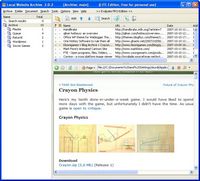
此软件可以将网页原样保存在本地,包括图片与格式,以便于日后浏览。它比较好的一点是按原有格式保存,这样便于在笔记工具中引用本地url。另一种替代选择,也是极好的工具,是 Evernote。
注:请尝试杰出的EverNote
38. Flashnote
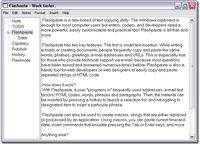
轻便的笔记工具,按
快捷键则出现,记录完毕后,最小化(或按下快捷键)则回到系统托盘。或许它的功能并不是很多,但对我而言,它是必装软件。
39. Revo Uninstaller
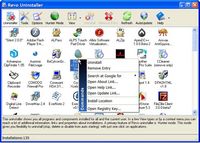
我选择的卸载工具,可以在常规的卸载后,仍能把多余的文件和注册表信息进行清除,效果明显。当然,在使用中仍要对清除内容进行谨慎确认。Revo还提供了自启动程序管理器、硬盘清理工具等产品。此前我用过的ZSoft Uninstaller也不错,它清理效果或许没有Revo干净,但也不会象它那样有误删风险。
40. BitTyrant
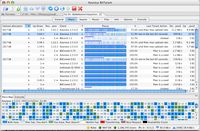
我用了很长时间的出色的
BT工具。这是改进版的
Azureus,通过被称为“自私”的下载方式实现更快的速度。另外的优秀BT客户端有 uTorrent, Azureus.
注:我极少用此类工具,支持uTorrent
41. Starter
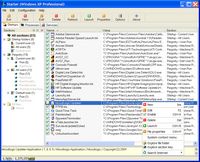
小巧、免安装的杰出软件,管理自启动程序。此类软件有很多,但试过之后选定了这一款。说明一下,Revo Uninstaller (#39) 也含有内置的启动项管理功能。
注:此类首选,见Autoruns与Sysinternals。
42. Send To Toys
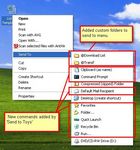
用此工具,可将任意目录加入“发送到”菜单中,便于快速复制或移动文件到相应目录中。
注:用了Total Commander,再无此类烦恼。另,好象手工方式也能修改“发送到”菜单实现此功能吧。
43. Returnil
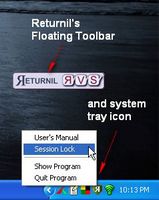
安全工具。利用它可以浏览不安全的站点,或安装危险软件,或进行任何有风险的操作。然后,重启计算机就回到了初始状态。
44. SysTrayMeter
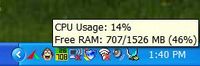
在系统托盘中直观显示当前资源消耗情况。便于查出问题所在。
45. SweepRAM
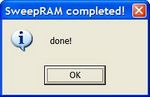
极小巧且免安装的小工具,释放和优化内存。
46. VSO Image Resizer
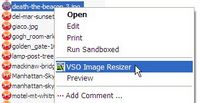
在资源管理器添加右键菜单,实现图片缩放或转换格式功能。特别之处是,可以把一些设置保存起来,这样日后就能直接调用。Easy Thumbnails也不错,我也用过很长时间。
注:我只用IrfanView。
47. Photoscape
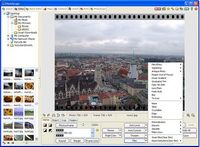
集多种功能于一身的图片管理和处理套件,包括图片编辑、截屏、格式转换、看图、GIF动画、批量图像改名、页面创建多种工具,此外还有其他功能。它功能多多,而我最爱用它合成图片,并方便地添加注释。如果你在工作中经常用片进行演示,则它再方便不过。
注:早就知道这款软件,但一向不喜欢用/推荐大体积工具。我推荐的组合:Irfanview+Screenshot Captor+GIMP。
48. PDF-XChange Viewer

比Adobe体积更小更快,比Foxit Reader功能更多,支持多种注释、多页签、打开预览的优秀pdf阅读工具。要说它有什么缺点,就是关联pdf后的图标不敢恭维,但是可以用 Icon Phile进行更改。
注:确实不错,值得一试。
49. Primo PDF

优秀的pdf虚拟
打印机。如需打印为图片格式,PDFCreator将是首选。另,DoPDF也不错。
50. HobComment
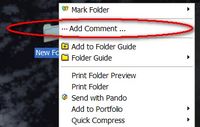
想为文件或目录添加注释吗?用此软件。它能在资源管理器详细视图中,加入“文件(夹)注释”列。并在资源管理器右键菜单中新建“添加注释”项(只限于 NTFS分区)。
注:添加注释不是好习惯。
51. I.Mage

我用它替代windows的画图工具。它简洁实用,足以满足我偶尔的图片处理工作。如果你需要更强大的PhotoShop替代工具,请试用 Gimpshop 或 Paint.net ,都是极品。
注:当然经典的GIMP。
52. Flashfolder

资源管理器增强工具,给windows的打开/保存对话框,增加自定义的收藏文件夹、最近文件夹。我的最爱软件之一,新机必装。
注:只能说,用了TC后,很多软件不再需要了。
53. JOCR
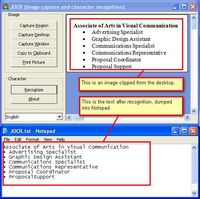
捕捉屏幕任一区域(或加载图片),并即刻识别出其中的文字。不过呢,把它列入推荐全免费软件的本文或许有点不太合适,因为它要用到MS Office的库。我本来已经把 OpenOffice (#13) 推荐为 MS Office 替代品了。但因为我经常用它,所以还是收录于本文最后。
总结
进行到这里,我已在计算机上装完了所有软件。所以,我再次用 DriveImage XML 创建了镜像文件。也就是说,我拥有了2个镜像文件:一是干净的Windowsso加驱动;二是包括所有应用软件。
在必要的情况下,我都可以快速恢复到任一状态。
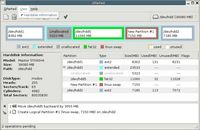


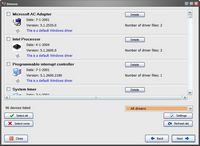
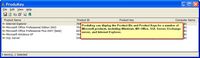
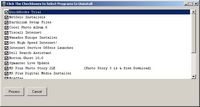
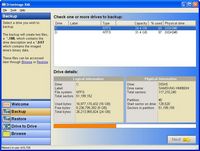
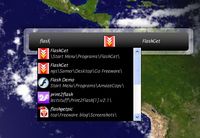

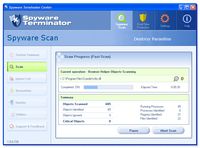

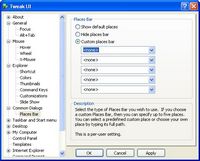



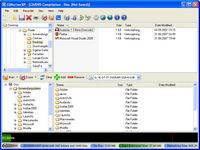
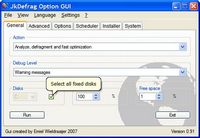
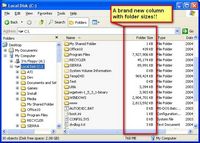
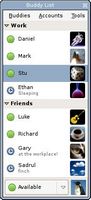

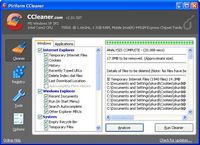
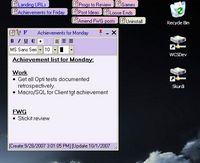
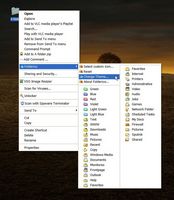
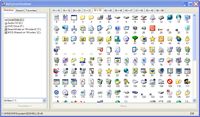
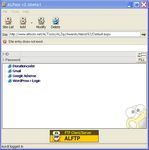
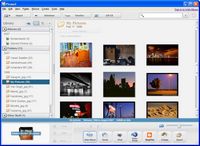
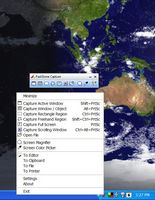





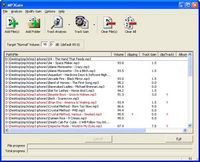
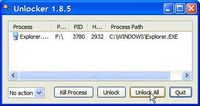
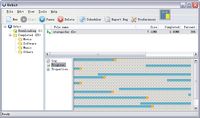

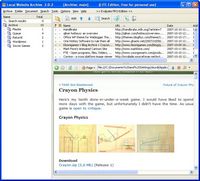
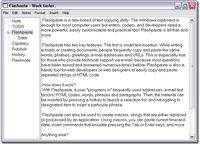
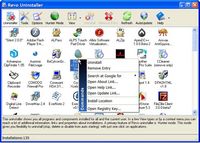
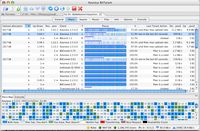
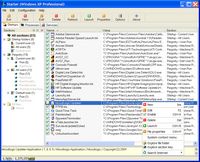
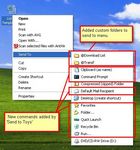
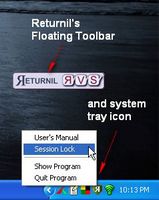
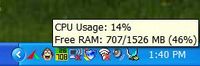
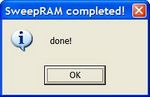
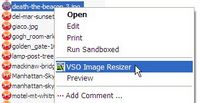
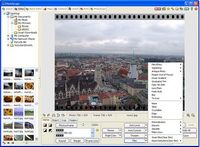


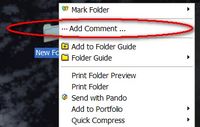


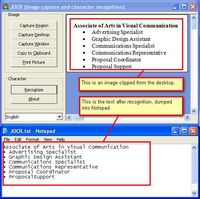
 QQ:2693987339(点击联系)购买教程光盘
QQ:2693987339(点击联系)购买教程光盘